भारतीय रेलवे ने ठेका वर्कर के लिए Railway shramik kalyan portal की शुरुआत की है. जिसमें रेलवे के अंडर काम करने वाले ठेकेदार अपने वर्कर का पंजीकरण करेंगे. जिससे रेलवे ठेका वर्कर के लिए न्यूनतम वेतन सुनिश्चित करेगा. अभी मंगलवार तक कुल 15,812 ठेकेदार और 3,81,831 संविदा कर्मचारी श्रमिक कल्याण पोर्टल पर पंजीकृत हो चुके है. आइये जानते हैं कि रेलवे में ठेका वर्कर का कितना न्यूनतम वेतन हैं और भारतीय रेल श्रमिक कल्याण पोर्टल को कैसे उपयोग किया जायेगा?
Railway shramik kalyan portal kya hai?
भारतीय रेलवे ने ठेका वर्कर के लिए एक वेवसाइट Railway shramik kalyan Portal विकसित किया है. जिसके द्वारा रेलवे ने दावा किया है कि ठेका मजदूरों को न्यूनतम वेतन के प्रावधाओं को 100 फीसदी पालन करवाया जायेगा. जिसके लिए पहले ठेकेदार को इस पोर्टल पर खुद Profile बनाना होगा. जिसके बाद वो रेलवे के अलग-अलग विभागों में अपने माध्यम से काम करने वाले ठेका वर्कर की डिटेल्स पोर्टल पर ऐड करेंगे. जिससे ठेकेदार द्वारा न्यूनतम वेतन के भुगतान को रेलवे और रेल मंत्रालय के अधिकारियों के द्वारा मॉनिटर किया जा सकेगा.
Railway contract worker minimum wages 20-2021
इस Railway shramik kalyan portal की एंट्री को पब्लिक भी देख सकता है. जिसकी जानकरी हम अपने यूट्यूब चैनल के माध्यम से देंगे. जिससे आप खुद सुनिश्चित कर सकते हैं कि किस रेलवे जोन में किस डिवीज़न के किस डिपार्टमेंट में किस ठेकेदार के अंडर काम करने वाले ठेका वर्कर को कितना न्यूनतम वेतन दिया जा रहा है. ऐसे आपको दूँ कि सुरजीत श्यामल बनाम भारत सरकार जनहित याचिका की मांग के बाद सेन्ट्रल गवर्नमेंट के अंडर काम करने वाले पुरे देश के ठेका वर्कर का 42 फीसदी न्यूनतम वेतन में बढ़ोतरी की गई थी. जो अभी हर वर्ष दो बार मंहगाई भत्ते की बढ़ोतरी के बाद Central Sphere Minimum Wages Oct 2020-21 से ग्रेजुएट वर्कर के लिए A Category के शहर में Daily Rate 845, Monthly Rate 21970 है.
Railway shramik kalyan portal | भारतीय रेल श्रमिक कल्याण पोर्टल की शुरुआत
Railway shramik kalyan portal registration online
रेलवे प्राधिकरण (RAILWAY AUTHORITY) के लिए Railway shramik kalyan पोर्टल को उपयोग करने के लिए निम्न स्टेप को फॉलो करना होगा-
1. LOGIN TO THE PORTAL
- Railway Sharmik Kalyan पोर्टल पर लॉग इन करें.
- उपयोगकर्ता नाम और पासवर्ड दर्ज करें.
- रेलवे प्राधिकरण के रूप में साइन-इन का चयन करें.
- साइन-इन बटन पर क्लिक करें.
2. VERIFICATION OF CONTRACTOR
- पोर्टल पर लॉगिन करें (ऊपर दिए गए चरणों के अनुसार).
- बाईं ओर मेनू में, ठेकेदार ® ठेकेदार सत्यापन पर क्लिक करें(पृष्ठ उपयोगकर्ता के क्षेत्र / विभाग / विभाग के तहत सभी असत्यापित ठेकेदारों को सूचीबद्ध करेगा).
- यदि उपयोगकर्ता एक ही LOA जारी करने वाला प्राधिकरण है जो ठेकेदार द्वारा चुना गया है तो एक Edit बटन होगा.
- ठेकेदार प्रविष्टि के बदले दिखाई देते हैं. संपादन संवाद बॉक्स खोलने के लिए Edit बटन पर क्लिक करें. बदलाव को सेव करने के लिए Save बटन पर क्लिक करें.
- यदि उपयोगकर्ता LOA जारी करने वाला प्राधिकारी नहीं है तो View बटन पर क्लिक करके वे केवल Unverified ठेकेदार का विवरण देख सकते हैं.
Note –
- Edit बटन पर क्लिक करके ठेकेदारों का विवरण संशोधित किया जा सकता है ( (mobile number, landline
number, PAN, Aadhar, Email and PF number). - ठेकेदार के Verified किए जाने के बाद PAN को बदला नहीं जा सकता है.
- प्रत्येक ठेकेदार के लिए मोबाइल नंबर, पैन, आधार नंबर, ईमेल पता और पीएफ पंजीकरण संख्या unique हैं.
- ठेकेदार की स्थिति (Approved / Reject) को केवल एक बार बदला जा सकता है.
3. CHANGING VERIFIED CONTRACTOR’S DETAILS
- पोर्टल पर लॉगिन करें (ऊपर दिए गए चरणों के अनुसार).
- बाईं ओर मेनू में, ठेकेदार or सत्यापित ठेकेदार प्रबंधन पर क्लिक करें.
- सत्यापित ठेकेदार (Verified Contractor) का PAN दर्ज करें और show बटन पर क्लिक करें.
- ठेकेदार के संपादन योग्य विवरण को संशोधित करने के लिए edit बटन पर क्लिक करें.
- ठेकेदार का लॉगिन पासवर्ड बदलने के लिए change password बटन पर क्लिक करें.
4. CHECKING LIST OF VERIFIED CONTRACTORS
- पोर्टल पर लॉगिन करें (ऊपर दिए गए चरणों के अनुसार)
- बाईं ओर मेनू में, ठेकेदार-> सत्यापित ठेकेदार (verified contractor) पर क्लिक करें.
- सभी सत्यापित ठेकेदारों की सूची User’s zone/division/department के अनुसार दिखाएगा.
5. VERIFICATION OF LOA
- पोर्टल पर लॉगिन करें (ऊपर दिए गए चरणों के अनुसार)
- बाईं ओर के मेनू में, Letter of Acceptance (LOA)->LOA Verification पर क्लिक करें.
- पेज उपयोगकर्ता के क्षेत्र / विभाग / विभाग के तहत सभी LOAs लंबित सत्यापन को सूचीबद्ध करेगा.
- यदि उपयोगकर्ता एक ही LOA जारी करने वाला प्राधिकरण है, जो ठेकेदार द्वारा चुना गया है तो सत्यापित करें और अस्वीकार करें.
प्रत्येक ठेकेदार प्रविष्टि के लिए बटन दिखाई देते हैं. - सत्यापित करें/ अस्वीकार बटन पर क्लिक करें.
6. CHECKING LIST OF VERIFIED LOAs
- पोर्टल पर लॉगिन करें (ऊपर दिए गए चरणों के अनुसार)
- बाईं ओर के मेनू में, Letter of Acceptance (LOA)-> Verified LOAs पर क्लिक करें.
- पेज उपयोगकर्ता के क्षेत्र / विभाग / विभाग के तहत सत्यापित सभी LOAs की सूची दिखाएगा.
7. CHANGING VERIFIED LOA DETAILS
- पोर्टल पर लॉगिन करें (ऊपर दिए गए चरणों के अनुसार)
- बाईं ओर के मेनू में,स्वीकृति पत्र(एलओए) स्वीकृति पत्र सत्यापित पर क्लिक करें.
- पेज उपयोगकर्ता द्वारा सत्यापित सभी LOAs की सूची दिखाएगा.
- एडिट बटन पर क्लिक करें, विवरण को वांछित के रूप में बदलें और Submit बटन पर क्लिक करें.
8. WAGES SHEET FOR ANY LOA
- पोर्टल पर लॉगिन करें (ऊपर दिए गए चरणों के अनुसार).
- बाईं ओर के मेनू में, Reports -> Workman Wages पर क्लिक करें.
- ड्रॉप-डाउन सूची से LOA नंबर का चयन करें.
- जोन, डिवीजन, डिपार्टमेंट, कॉन्ट्रैक्टर जैसे LOA नंबर को चुनने के लिए कुछ फिल्टर दिए गए हैं.
अवधि (महीने – वर्ष), बैंक जमा तिथि और पीएफ जमा तिथि. - Show बटन पर क्लिक करें.
- रिपोर्ट को विभिन्न प्रारूपों में कॉपी, प्रिंट और CVS, पीडीएफ और एक्सेल format में डाउनलोड किया जा सकता है.
9. ENGAGED WORKMAN LIST FOR ANY LOA
- पोर्टल पर लॉगिन करें (ऊपर दिए गए चरणों के अनुसार).
- बाईं ओर के मेनू में, Reports -> Engaged Workman List रिपोर्ट पर क्लिक करें.
- ड्रॉप-डाउन सूची से एलओए नंबर का चयन करें.
- LOA नंबर का चयन जैसे जोन, डिवीजन, डिपार्टमेंट ठेकेदार का करने के लिए कुछ फिल्टर दिए गए हैं.
- Show बटन पर क्लिक करें.
- उत्पन्न रिपोर्ट को सीएसवी पीडीएफ और एक्सेल जैसे विभिन्न स्वरूपों में कॉपी, मुद्रित और डाउनलोड किया जा सकता है.
10. CREATING NEW ADMINISTRATOR LOGIN FOR ZONE/DIVISION/DEPARTMENT
- पोर्टल पर लॉगिन करें (ऊपर दिए गए चरणों के अनुसार).
- बाईं ओर स्थित मेनू में, व्यवस्थापन लेखा रेलवे प्राधिकरण खाता निर्माण पर क्लिक करें.
- नए रेलवे प्राधिकरण ए / सी के उपयोगकर्ता स्तर, विभाग, विभाग और पदनाम का चयन करें.
- चुनें कि नया रेलवे प्राधिकरण ए / सी तुरंत सक्रिय होना चाहिए या नहीं उपयोगकर्ता चेकबॉक्स सक्रिय करें.
- चुनें कि नया रेलवे प्राधिकरण ए / सी ठेकेदारों का सत्यापन कर सकता है या नहीं ठेकेदार चेकबॉक्स सत्यापित करें.
- चुनें कि क्या नया रेलवे प्राधिकरण A / c LOAs सत्यापित कर सकता है या नहीं सत्यापित कर सकता है LOA चेकबॉक्स.
- चुनें कि क्या नया रेलवे प्राधिकरण ए / सी अन्य प्रशासक खाते बना सकता है.
- स्वयं और क्या बाद वाले देखने या सत्यापन विशेषाधिकार देने में सक्षम होंगे.
Note
- उपयोगकर्ता स्तर, विभाग, विभाग और पदनाम को उसी क्रम में चुना जाना चाहिए.
- इसके लिए विभागीय उपयोगकर्ता स्तर, डिविजनल यूजर लेवल और डिपार्टमेंट के लिए डिवीजन चुनना अनिवार्य है.
- (1) जीएम / एजीएम / एसडीजीएम जोनल स्तर के पद हैं (2) डीआरएम / एडीआरएम डिवीजनल हैं स्तर के पद (3) पीसीएसटीई / सीसीई / Dy.CSTE विभागीय स्तर / मुख्यालय विभाजन / S & T विभाग हैं. (4) Sr.DSTE / ASTE विभागीय स्तर / XXX डिवीजन / एस एंड टी विभाग हैं.
- पदनाम क्षेत्र में केवल वे पदनाम होते हैं जिनके विरुद्ध एक रेलवे प्राधिकरण है खाता पहले ही नहीं बनाया गया है.
11. CHECKING LIST OF ADMINISTRATOR ACCOUNTS, ADMINISTRATOR ACCOUNT MANAGEMENT
- पोर्टल पर लॉगिन करें (ऊपर दिए गए चरणों के अनुसार).
- बाईं ओर स्थित मेनू में, Administration ->Railway Authority Account Managementपर क्लिक करें .
- जिस व्यक्ति का पासवर्ड change होना है, उसके अनुरूप Admin बदलाव कर Change Password बटन पर क्लिक करें.
- नया पासवर्ड दर्ज करें और इसकी पुष्टि करें, ओके दबाएं.
- किसी व्यवस्थापक को सक्षम / अक्षम करने के लिए सक्षम करें या अक्षम करें बटन पर क्लिक करें.
- विशेषाधिकार कॉलम के तहत नियंत्रणों का उपयोग करके प्रशासक विशेषाधिकारों को संशोधित किया जा सकता है.
- यदि उपयोगकर्ता अक्षम है, तो मोबाइल / ईमेल को हटाया जा सकता है.
- उपयोगकर्ता को सक्षम करने से पहले, मोबाइल / ईमेल प्रदान करना होगा.
12. CHECKING ADMINISTRATOR SELF PROFILE
- पोर्टल पर लॉगिन करें (ऊपर दिए गए चरणों के अनुसार).
- बाईं ओर स्थित मेनू में, My Profile पर क्लिक करें.
- उपयोगकर्ता अपने स्तर, डोमेन और विशेषाधिकार देख सकता है.
13. MINIMUM WAGE ENTRY (only for designated Railway Board user)
- पोर्टल पर लॉगिन करें (ऊपर दिए गए चरणों के अनुसार)
- बाईं ओर मेनू में, Administration -> Minimum Wage पर क्लिक करें.
- अवधि का चयन करें और दिखाएँ बटन पर क्लिक करें.
- यदि यह अनुपस्थित है तो सिस्टम चयनित अवधि के लिए न्यूनतम मजदूरी के प्रवेश की अनुमति देता है.
- यदि चयनित अवधि के लिए न्यूनतम मजदूरी प्रणाली में मौजूद है, तो इसे प्रदर्शित किया जाता है.
- किसी विशेष न्यूनतम वेतन प्रविष्टि को संशोधित करने के लिए संशोधित बटन पर क्लिक किया जा सकता है.
14. FEEDBACK REGISTRATION
- पोर्टल पर लॉगिन करें (ऊपर दिए गए चरणों के अनुसार)
- बाईं ओर मेनू में, प्रतिक्रिया पर क्लिक करें.
- विवरण अनुभाग में कोई नई प्रतिक्रिया दर्ज करें और सबमिट बटन पर क्लिक करें.
- इसके अतिरिक्त, यह पृष्ठ पहले पंजीकृत फीडबैक की विस्तृत जानकारी.को सूचीबद्ध करता है.
- किसी भी विशिष्ट फीडबैक से संबंधित फीडबैक आईडी या विवरण पर क्लिक करके देखा जा सकता है.
यह भी पढ़ें-
- ESIC Maternity Benefit new amendment in hindi | ESI मातृत्व लाभ में संशोधन
- Job se nikal diya to kya karen | कंपनी ने नौकरी से निकाल दिया क्या करूँ?
- Labour Court Me Shikayat Kaise Karen | कंपनी अगर आपको नौकरी से निकाले तो

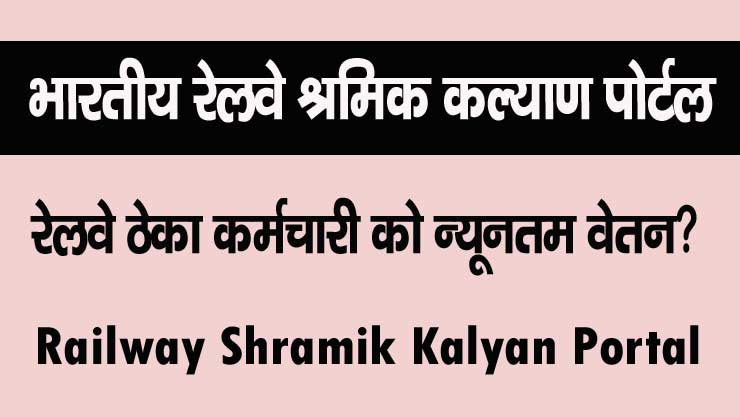
My shramik Kaliyan Portal not open, why?
यह तो पोर्टल वाले ही बता पायेंगे
Railway tender ke andar. Railway tracak man job kaisa hai.
आपने सवाल क्या पूछा, समझा नहीं
यह पोर्टल वाकई में एक बेहतरीन पहल है! रेलवे श्रमिकों के कल्याण के लिए यह एक बहुत जरूरी कदम है। प्रक्रिया को समझना और उपयोग करना आसान है, जो सभी के लिए लाभकारी होगा। धन्यवाद इस जानकारी को साझा करने के लिए!
Jee
यह पोर्टल जानकारियों को सरल बनाता है और श्रमिकों के लिए बहुत फायदेमंद साबित होगा। इसके जरिए उन्हें अपनी सुविधाओं और अधिकारों के बारे में जानकारी मिल सकेगी। आप समय-समय पर इस पर अपडेट्स शेयर करते रहें!
आपके फीडबैक के लिए शुक्रिया, हम हमेशा आपके लिए ऐसे ही काम करते रहेंगे।
यह पोस्ट बहुत जानकारीपूर्ण है! रेलवे श्रमिक कल्याण पोर्टल की शुरुआत से श्रमिकों को बहुत मदद मिलेगी। धन्यवाद इस महत्वपूर्ण जानकारी को साझा करने के लिए!
Thanks